คืออะไร Random Music Playing Virus
Random Music Playing Virus หมายถึงการติดเชื้อที่อาจทําให้โฆษณาเล่นในพื้นหลังทําให้ดูเหมือนว่าเพลงแบบสุ่มกําลังเล่นอยู่ทันที การติดเชื้อประเภทนี้มักจะเป็นแอดแวร์อาจค่อนข้างซ่อนเร้นและซ่อนการปรากฏตัวของพวกเขานอกเหนือจากการเล่นโฆษณาแบบสุ่มซึ่งจะทําให้ผู้ใช้หลายคนสับสนว่าทําไมเพลงสุ่มจึงเล่นบนคอมพิวเตอร์ของพวกเขา ในกรณีส่วนใหญ่เป็นโฆษณาที่ส่งเสียงดัง การลบผู้กระทําผิดควรแก้ไขปัญหา 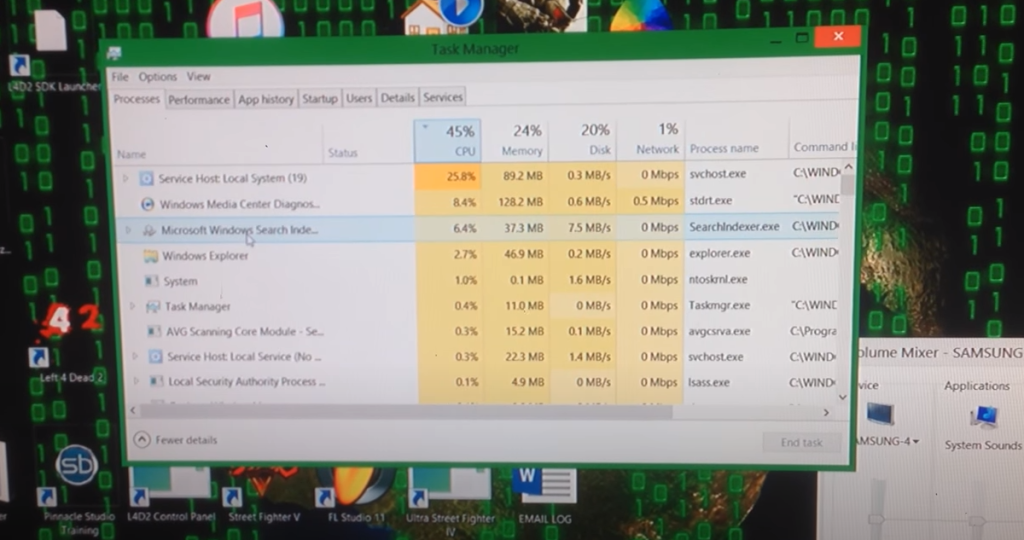 การเล่นเพลงแบบสุ่ม
การเล่นเพลงแบบสุ่ม
The Random Music Playing Virus is a common name given to a variety of PUP (Potentially Unwanted Program) and threats that cause annoying sounds and music to play on the affected computer. The Random Music Playing Virus will often activate because an advertisement is handling the background.
ผู้ใช้หลายคนรายงานว่าเสียงแบบสุ่มเริ่มเล่นบนคอมพิวเตอร์ในช่วงเวลาสุ่ม เสียงมีตั้งแต่เพลงไปจนถึงคนที่พูดภาษาต่าง ๆ และสามารถอยู่ได้ตั้งแต่ 5 ถึง 10 วินาทีต่อครั้ง ตามที่ผู้ใช้เสียงเหล่านี้ไม่ได้ถูกกระตุ้นโดยการกระทําที่เฉพาะเจาะจงใด ๆ แต่พวกเขาเริ่มเล่นออกจากสีน้ําเงิน
ยิ่งกว่านั้นเสียงเหล่านี้เกิดจากการติดเชื้อเช่นแอดแวร์ แอดแวร์มีเป้าหมายที่จะสร้างรายได้โดยการเปิดเผยให้ผู้ใช้เห็นเนื้อหาโฆษณาให้มากที่สุดเท่าที่จะเป็นไปได้และเป็นไปไม่ได้ที่จะกระตุ้นให้โฆษณาเล่นในพื้นหลังโดยที่ผู้ใช้ไม่เห็น แอดแวร์อาจค่อนข้างแอบในบางกรณีแม้ว่าในที่สุดมันจะเห็นได้ชัดเจนมากเพียงเพราะปริมาณเนื้อหาโฆษณาที่โจมตีผู้ใช้ด้วย นอกเหนือจากการเล่นเพลงแบบสุ่มแล้วการติดเชื้อแอดแวร์ยังสามารถแสดงโฆษณารวมถึงป๊อปอัปและการเปลี่ยนเส้นทางที่ล่วงล้ํา ควรกล่าวถึงว่าโฆษณาที่แสดงบางส่วนอาจทําให้คุณได้รับเนื้อหาที่เป็นอันตรายรวมถึงการหลอกลวงและมัลแวร์ แอดแวร์ยังติดตามการเรียกดูรวมถึงการรวบรวมข้อมูลเกี่ยวกับเว็บไซต์ที่เยี่ยมชมคําค้นหาที่อยู่ IP ฯลฯ ข้อมูลนี้มักจะแบ่งปันกับบุคคลที่สามเพื่อวัตถุประสงค์ในการโฆษณา
ดังนั้นหากมีการเล่นเพลงแบบสุ่มบนคอมพิวเตอร์ของคุณ ให้ทําการสแกนคอมพิวเตอร์ของคุณด้วยซอฟต์แวร์ป้องกันสปายแวร์ ถ้าโปรแกรมสามารถเอา Random Music Playing Virus ออกจากคอมพิวเตอร์ของคุณได้
การติดไวรัสเช่นแอดแวร์ติดตั้งบนคอมพิวเตอร์อย่างไร
เมื่อพูดถึงการติดเชื้อเช่นแอดแวร์นักจี้เบราว์เซอร์และโปรแกรมที่อาจไม่เป็นที่ต้องการพวกเขาติดตั้งผ่านวิธีการรวมซอฟต์แวร์ซึ่งช่วยให้พวกเขาแอบสังเกตเห็น นี่คือเหตุผลที่ผู้ใช้หลายคนประหลาดใจเมื่อสิ่งแปลก ๆ เริ่มเกิดขึ้นบนคอมพิวเตอร์ของพวกเขา โดยทั่วไปการรวมซอฟต์แวร์เป็นวิธีที่ค่อนข้างขมวดคิ้วเพราะช่วยให้การติดเชื้อดังกล่าวข้างต้นมาแนบมากับซอฟต์แวร์ฟรีเป็นข้อเสนอพิเศษและติดตั้งควบคู่ไปกับโดยอัตโนมัติ โปรแกรมส่วนใหญ่ที่ใช้วิธีนี้มักจะถูกตรวจพบว่าเป็นภัยคุกคามที่อาจเกิดขึ้นโดยโปรแกรมป้องกันไวรัส
เมื่อคุณติดตั้งโปรแกรมฟรีโดยเฉพาะอย่างยิ่งหากคุณดาวน์โหลดจากเว็บไซต์ที่ไม่ใช่ทางการคุณต้องตรวจสอบข้อเสนอเพิ่มเติม ข้อเสนอเหล่านี้มาเพิ่มในลักษณะที่ช่วยให้พวกเขาติดตั้งควบคู่ไปกับโดยอัตโนมัติโดยไม่ต้องได้รับอนุญาตจากคุณ ดังนั้นหากคุณติดตั้งซอฟต์แวร์ฟรีเป็นประจําโดยไม่ต้องตรวจสอบข้อเสนอเพิ่มเติมคอมพิวเตอร์ของคุณอาจเต็มไปด้วยโปรแกรมขยะทุกประเภท
ข้อเสนอที่แนบมากับซอฟต์แวร์ฟรีเป็นตัวเลือกซึ่งหมายความว่าสามารถป้องกันการติดตั้งได้ อย่างไรก็ตามเนื่องจากพวกเขาถูกซ่อนไว้ในตอนแรกผู้ใช้หลายคนจึงไม่สังเกตเห็นการปรากฏตัวของพวกเขา ในการติดตั้งซอฟต์แวร์ฟรีอย่างถูกต้องคุณต้องเลือกการตั้งค่าขั้นสูง (กําหนดเอง) แทนค่าเริ่มต้นเมื่อได้รับตัวเลือก หน้าต่างการติดตั้งจะแนะนําให้ใช้การตั้งค่าเริ่มต้น แต่นั่นไม่ใช่ความคิดที่ดีเพราะการตั้งค่าเหล่านี้จะซ่อนข้อเสนอที่เพิ่มเข้ามาทั้งหมดและอนุญาตให้ติดตั้ง ในทางกลับกันการตั้งค่าขั้นสูงจะทําให้ข้อเสนอที่เพิ่มเข้ามาทั้งหมดมองเห็นได้และให้ตัวเลือกในการยกเลิกการเลือกทุกสิ่งที่ไม่ต้องการ ถ้าการตั้งค่าขั้นสูงแสดงว่ามีการเพิ่มบางสิ่งแล้ว ไม่อนุญาตให้มีข้อเสนอใด ๆ ที่เพิ่มเข้ามาติดตั้งเพราะดังที่เราได้อธิบายไปแล้วมันไม่ใช่วิธีการติดตั้งที่เชื่อถือได้ นอกจากนี้ยังง่ายกว่ามากที่จะยกเลิกการเลือกกล่องสองสามกล่องในระหว่างการติดตั้งมากกว่าการกําจัดการติดเชื้อที่ติดตั้งไว้แล้วเช่นแอดแวร์
Random Music Playing Virus การอพยพ
วิธีที่ง่ายที่สุดในการตรวจสอบสิ่งที่ทําให้เพลงแบบสุ่มเริ่มเล่นบนคอมพิวเตอร์ของคุณคือการสแกนด้วยซอฟต์แวร์ป้องกันไวรัส / ป้องกันสปายแวร์ หากเกิดจากการติดเชื้อเช่นแอดแวร์โปรแกรมรักษาความปลอดภัยจะตรวจจับและกําจัดมัน ดังนั้นจึงเป็นเรื่องง่ายที่สุดในการลบ Random Music Playing Virus โดยใช้ซอฟต์แวร์ป้องกันไวรัส
Offers
ดาวน์โหลดเครื่องมือการเอาออกto scan for Random Music Playing VirusUse our recommended removal tool to scan for Random Music Playing Virus. Trial version of provides detection of computer threats like Random Music Playing Virus and assists in its removal for FREE. You can delete detected registry entries, files and processes yourself or purchase a full version.
More information about SpyWarrior and Uninstall Instructions. Please review SpyWarrior EULA and Privacy Policy. SpyWarrior scanner is free. If it detects a malware, purchase its full version to remove it.

WiperSoft รีวิวรายละเอียด WiperSoftเป็นเครื่องมือรักษาความปลอดภัยที่มีความปลอดภ� ...
ดาวน์โหลด|เพิ่มเติม


ไวรัสคือ MacKeeperMacKeeper เป็นไวรัสไม่ ไม่ใช่เรื่อง หลอกลวง ในขณะที่มีความคิดเห็ ...
ดาวน์โหลด|เพิ่มเติม


ในขณะที่ผู้สร้างมัล MalwareBytes ไม่ได้ในธุรกิจนี้นาน พวกเขาได้ค่ามัน ด้วยวิธ� ...
ดาวน์โหลด|เพิ่มเติม
Quick Menu
ขั้นตอนที่1 ได้ ถอนการติดตั้ง Random Music Playing Virus และโปรแกรมที่เกี่ยวข้อง
เอา Random Music Playing Virus ออกจาก Windows 8
คลิกขวาในมุมซ้ายด้านล่างของหน้าจอ เมื่อแสดงด่วนเข้าเมนู เลือกแผงควบคุมเลือกโปรแกรม และคุณลักษณะ และเลือกถอนการติดตั้งซอฟต์แวร์


ถอนการติดตั้ง Random Music Playing Virus ออกจาก Windows 7
คลิก Start → Control Panel → Programs and Features → Uninstall a program.


ลบ Random Music Playing Virus จาก Windows XP
คลิก Start → Settings → Control Panel. Yerini öğrenmek ve tıkırtı → Add or Remove Programs.


เอา Random Music Playing Virus ออกจาก Mac OS X
คลิกที่ปุ่มไปที่ด้านบนซ้ายของหน้าจอและโปรแกรมประยุกต์ที่เลือก เลือกโฟลเดอร์ของโปรแกรมประยุกต์ และค้นหา Random Music Playing Virus หรือซอฟต์แวร์น่าสงสัยอื่น ๆ ตอนนี้ คลิกขวาบนทุกส่วนของรายการดังกล่าวและเลือกย้ายไปถังขยะ แล้วคลิกที่ไอคอนถังขยะ และถังขยะว่างเปล่าที่เลือก


ขั้นตอนที่2 ได้ ลบ Random Music Playing Virus จากเบราว์เซอร์ของคุณ
ส่วนขยายที่ไม่พึงประสงค์จาก Internet Explorer จบการทำงาน
- แตะไอคอนเกียร์ และไป'จัดการ add-on


- เลือกแถบเครื่องมือและโปรแกรมเสริม และกำจัดรายการที่น่าสงสัยทั้งหมด (ไม่ใช่ Microsoft, Yahoo, Google, Oracle หรือ Adobe)


- ออกจากหน้าต่าง
เปลี่ยนหน้าแรกของ Internet Explorer ถ้ามีการเปลี่ยนแปลง โดยไวรัส:
- แตะไอคอนเกียร์ (เมนู) ที่มุมบนขวาของเบราว์เซอร์ และคลิกตัวเลือกอินเทอร์เน็ต


- โดยทั่วไปแท็บลบ URL ที่เป็นอันตราย และป้อนชื่อโดเมนที่กว่า ใช้กดเพื่อบันทึกการเปลี่ยนแปลง


การตั้งค่าเบราว์เซอร์ของคุณ
- คลิกที่ไอคอนเกียร์ และย้ายไปตัวเลือกอินเทอร์เน็ต


- เปิดแท็บขั้นสูง แล้วกดใหม่


- เลือกลบการตั้งค่าส่วนบุคคล และรับรีเซ็ตหนึ่งเวลาขึ้น


- เคาะปิด และออกจากเบราว์เซอร์ของคุณ


- ถ้าคุณไม่สามารถรีเซ็ตเบราว์เซอร์ของคุณ ใช้มัลมีชื่อเสียง และสแกนคอมพิวเตอร์ของคุณทั้งหมดด้วย
ลบ Random Music Playing Virus จากกูเกิลโครม
- เข้าถึงเมนู (มุมบนขวาของหน้าต่าง) และเลือกการตั้งค่า


- เลือกส่วนขยาย


- กำจัดส่วนขยายน่าสงสัยจากรายการ โดยการคลิกที่ถังขยะติดกับพวกเขา


- ถ้าคุณไม่แน่ใจว่าส่วนขยายที่จะเอาออก คุณสามารถปิดใช้งานนั้นชั่วคราว


ตั้งค่า Google Chrome homepage และเริ่มต้นโปรแกรมค้นหาถ้าเป็นนักจี้ โดยไวรัส
- กดบนไอคอนเมนู และคลิกการตั้งค่า


- ค้นหา "เปิดหน้าใดหน้าหนึ่ง" หรือ "ตั้งหน้า" ภายใต้ "ในการเริ่มต้นระบบ" ตัวเลือก และคลิกตั้งค่าหน้า


- ในหน้าต่างอื่นเอาไซต์ค้นหาที่เป็นอันตรายออก และระบุวันที่คุณต้องการใช้เป็นโฮมเพจของคุณ


- ภายใต้หัวข้อค้นหาเลือกเครื่องมือค้นหาจัดการ เมื่ออยู่ใน Search Engine..., เอาเว็บไซต์ค้นหาอันตราย คุณควรปล่อยให้ Google หรือชื่อที่ต้องการค้นหาของคุณเท่านั้น




การตั้งค่าเบราว์เซอร์ของคุณ
- ถ้าเบราว์เซอร์ยังคงไม่ทำงานตามที่คุณต้องการ คุณสามารถรีเซ็ตการตั้งค่า
- เปิดเมนู และไปที่การตั้งค่า


- กดปุ่ม Reset ที่ส่วนท้ายของหน้า


- เคาะปุ่มตั้งค่าใหม่อีกครั้งในกล่องยืนยัน


- ถ้าคุณไม่สามารถรีเซ็ตการตั้งค่า ซื้อมัลถูกต้องตามกฎหมาย และสแกนพีซีของคุณ
เอา Random Music Playing Virus ออกจาก Mozilla Firefox
- ที่มุมขวาบนของหน้าจอ กดปุ่ม menu และเลือกโปรแกรม Add-on (หรือเคาะ Ctrl + Shift + A พร้อมกัน)


- ย้ายไปยังรายการส่วนขยายและโปรแกรม Add-on และถอนการติดตั้งของรายการทั้งหมดที่น่าสงสัย และไม่รู้จัก


เปลี่ยนโฮมเพจของ Mozilla Firefox ถ้ามันถูกเปลี่ยนแปลง โดยไวรัส:
- เคาะบนเมนู (มุมบนขวา) เลือกตัวเลือก


- บนทั่วไปแท็บลบ URL ที่เป็นอันตราย และป้อนเว็บไซต์กว่า หรือต้องการคืนค่าเริ่มต้น


- กดตกลงเพื่อบันทึกการเปลี่ยนแปลงเหล่านี้
การตั้งค่าเบราว์เซอร์ของคุณ
- เปิดเมนู และแท็บปุ่มช่วยเหลือ


- เลือกข้อมูลการแก้ไขปัญหา


- กดรีเฟรช Firefox


- ในกล่องยืนยัน คลิก Firefox รีเฟรชอีกครั้ง


- ถ้าคุณไม่สามารถรีเซ็ต Mozilla Firefox สแกนคอมพิวเตอร์ของคุณทั้งหมดกับมัลเป็นที่น่าเชื่อถือ
ถอนการติดตั้ง Random Music Playing Virus จากซาฟารี (Mac OS X)
- เข้าถึงเมนู
- เลือกการกำหนดลักษณะ


- ไปแท็บส่วนขยาย


- เคาะปุ่มถอนการติดตั้งถัดจาก Random Music Playing Virus ระวัง และกำจัดของรายการทั้งหมดอื่น ๆ ไม่รู้จักเป็นอย่างดี ถ้าคุณไม่แน่ใจว่าส่วนขยายเป็นเชื่อถือได้ หรือไม่ เพียงแค่ยกเลิกเลือกกล่องเปิดใช้งานเพื่อปิดใช้งานชั่วคราว
- เริ่มซาฟารี
การตั้งค่าเบราว์เซอร์ของคุณ
- แตะไอคอนเมนู และเลือกตั้งซาฟารี


- เลือกตัวเลือกที่คุณต้องการใหม่ (มักจะทั้งหมดที่เลือกไว้แล้ว) และกดใหม่


- ถ้าคุณไม่สามารถรีเซ็ตเบราว์เซอร์ สแกนพีซีของคุณทั้งหมด ด้วยซอฟต์แวร์การเอาจริง
Site Disclaimer
2-remove-virus.com is not sponsored, owned, affiliated, or linked to malware developers or distributors that are referenced in this article. The article does not promote or endorse any type of malware. We aim at providing useful information that will help computer users to detect and eliminate the unwanted malicious programs from their computers. This can be done manually by following the instructions presented in the article or automatically by implementing the suggested anti-malware tools.
The article is only meant to be used for educational purposes. If you follow the instructions given in the article, you agree to be contracted by the disclaimer. We do not guarantee that the artcile will present you with a solution that removes the malign threats completely. Malware changes constantly, which is why, in some cases, it may be difficult to clean the computer fully by using only the manual removal instructions.
